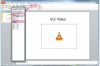QuickCam indikators ir paredzēts, lai brīdinātu jūs par tiešraides kameru.
Attēla kredīts: Monkey Business Images/Monkey Business/Getty Images
Logitech tīmekļa kameru sērijai QuickCam ir mazs LED indikators, kas norāda lietotājam, kad kamera ir aktīva. LED indikators pēc noklusējuma ir iespējots visos QuickCam modeļos, taču daži modeļi piedāvā lietotājiem iespēju to atspējot. LED gaismas vadīklas ir atrodamas Logitech QuickCam draiveros; šie draiveri ir jāatrod un jāinstalē, pirms lietotājs saņem kontroli pār LED gaismu. Saskaņā ar Logitech teikto, LED pārslēgšana ir pieejama tikai QuickCam Pro piezīmjdatoriem un QuickCam Pro 9000.
Lejupielādējiet un instalējiet QuickCam draiverus
1. darbība
Novietojiet savu tīmekļa pārlūkprogrammu uz Logitech atbalsta un lejupielāžu lapu (norādīta resursos).
Dienas video
2. darbība
Noklikšķiniet uz "Tīmekļa kameras". Ritiniet pieejamās tīmekļa kameras, līdz atrodat savu konkrēto tīmekļa kameru — QuickCam Pro 9000 vai QuickCam Pro piezīmjdatoriem.
3. darbība
Atlasiet savu tīmekļa kameru un pēc tam atlasiet cilni "Lejupielādes". Pieejamajā nolaižamajā izvēlnē atlasiet savu operētājsistēmu un pēc tam noklikšķiniet uz "Lejupielādēt programmatūru".
4. darbība
Kad lejupielāde ir pabeigta, veiciet dubultklikšķi uz tīmekļa kameras programmatūras. Veiciet instalēšanas programmu, izpildot ekrānā redzamos norādījumus.
Atspējojiet QuickCam LED gaismu
1. darbība
Atveriet programmatūru Logitech QuickCam. Šī programmatūra ļauj jums kontrolēt veidu, kā jūsu tīmekļa kamera ieraksta video, sniedz iespēju pielāgot apgaismojuma iestatījumus un ļauj mainīt fokusu un ekspozīciju.
2. darbība
Atlasiet cilni "Papildu iestatījumi".
3. darbība
Programmatūras sadaļā "LED vadība" noklikšķiniet uz radiālās pogas "Izslēgts". Kad esat pabeidzis, aizveriet programmatūru — izmaiņas tiek saglabātas automātiski.
Padoms
Tikai QuickCam modeļiem, kas atbalsta LED vadību, QuickCam lietojumprogrammā būs pieejama opcija “LED Control”.
Brīdinājums
Šajā rakstā sniegtā informācija attiecas uz Windows 8. Tas var nedaudz vai ievērojami atšķirties atkarībā no citām versijām vai produktiem.